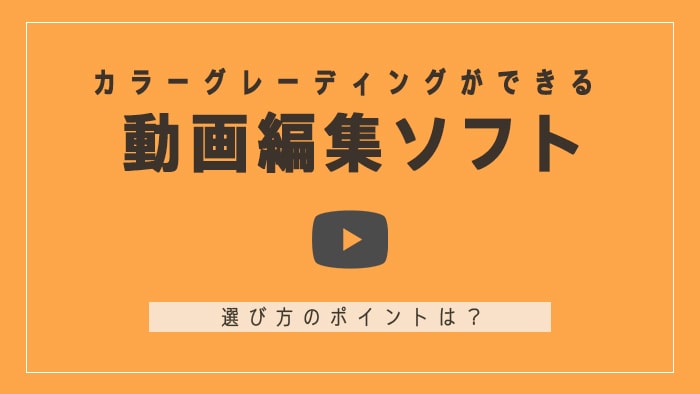
動画編集において、色調補正は重要な作業の一つです。特に、カラーグレーディングは映像に華やかさを与え、印象的な動画を作るために欠かせません。本記事では、カラーグレーディングやカラーコレクションとは何か、カラーグレーディングにおすすめの動画編集ソフト5選、カラーグレーディングの方法について解説します。
カラーグレーディングとは?
カラーグレーディングとは、映像の色調を調整することによって、特定の色合いや雰囲気を表現する技術です。カラーグレーディングは、映画やCMなどで広く使われています。特に、華やかで印象的な映像表現を作るために欠かせない技術です。
カラーコレクションとは?
カラーコレクションとは、映像の色合いを補正することによって、より正確な色再現を実現するための技術です。カラーコレクションは、カラーグレーディングの前段階として行われることが多いです。
カラーグレーディングにおすすめの動画編集ソフト5選
Premiere Pro

AdobeのPremiere Proは、プロフェッショナルな映像制作に必要な機能を搭載しています。カラーグレーディングに必要な機能も充実しており、多くの映像制作現場で利用されています。
メリット
AdobeのPremiere Proは、豊富なエフェクトやオプションを備えているため、映像表現の幅が広いことが特徴です。さらに、高度なカラーグレーディング機能があるため、カラーグレーディングに向いています。
- ・豊富なカラーコレクション・グレーディング機能
- ・高速なレンダリング
- ・豊富なエフェクトとオプション
デメリット
ただし、初心者には使い方が難しいため、学習に時間がかかることがあります。操作方法が複雑であるため、慣れるまでに時間を要することがあるでしょう。
- ・高価格
- ・初心者には使い方が難しい
- ・低スペックパソコンだと動作が重い
Premiere Proまとめ表
| ソフト名 | |||||||||||||
|---|---|---|---|---|---|---|---|---|---|---|---|---|---|
| 料金 | サブスク版:2,728円/月~(税込) 【裏技】Adobe CC最大45%引き | ||||||||||||
| 対応OS | Windows Mac | ||||||||||||
| 機能 | 4K 360度 アクションカメラ 縦動画 クロマキー 録音 画面録画 自動編集 DVD Blu-ray | ||||||||||||
| 対象 | 初心者 家庭用 YouTuber 業務用 | ||||||||||||
| 評価 |
|
【関連】Adobe Premiere Proの基本情報・使い方
DaVinci Resolve

DaVinci Resolveは、映画やテレビ業界で広く使われている無料でも使える動画編集ソフトです。カラーグレーディングに特化した機能が豊富で、高度なカラーコレクションやグレーディングが可能です。
メリット
高度なカラーグレーディング機能や、機能制限のない完全無料版も利用可能であることです。
- ・高度なカラーグレーディング機能
- ・無料版があり、機能制限のない完全無料版も利用可能
デメリット
ただし、初心者には使い方が難しいため、学習に時間がかかることがあります。操作方法が複雑であるため、慣れるまでに時間を要することがあるでしょう。
- ・初心者には使い方が難しい
DaVinci Resolveまとめ表
| ソフト名 | |||||||||||||
|---|---|---|---|---|---|---|---|---|---|---|---|---|---|
| 料金 | 無料 | ||||||||||||
| 対応OS | Windows Mac Linux | ||||||||||||
| 機能 | 4K 360度 アクションカメラ 縦動画 クロマキー 録音 画面録画 自動編集 DVD Blu-ray | ||||||||||||
| 対象 | 初心者 家庭用 YouTuber 業務用 | ||||||||||||
| 評価 |
|
【関連】DaVinci Resolveの基本情報・使い方
Final Cut Pro
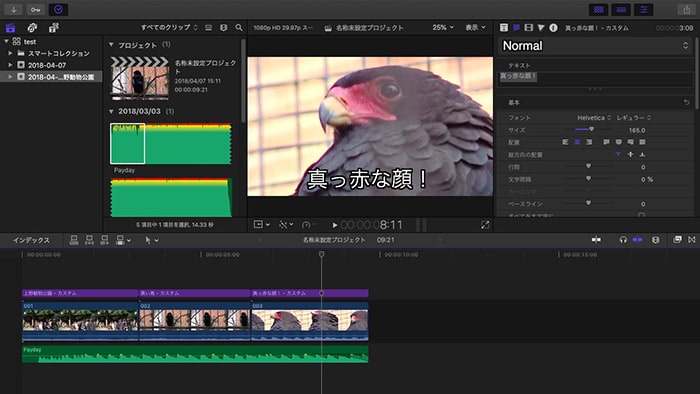
Final Cut Proは、Mac専用の動画編集ソフトです。高度なカラーグレーディング機能を備えており、カラーグレーディングにおいても優れたパフォーマンスを発揮します。
メリット
高度なカラーグレーディング機能と、Macの性能を活かした高速なレンダリングが可能で、直感的な操作性で初心者でも扱いやすいです。
- ・Mac専用のソフトウェアで、Macの性能を活かせる
- ・直感的な操作性で初心者でも扱いやすい
- ・高度なカラーグレーディング機能を備えている
デメリット
しかし、Mac専用のため、Windowsユーザーは利用できないことが欠点です。
- ・Mac専用のため、Windowsユーザーは利用できない
- ・買い切り料金が高い
Final Cut Proまとめ表
| ソフト名 | |||||||||||||
|---|---|---|---|---|---|---|---|---|---|---|---|---|---|
| 料金 | 36,800円(税込) | ||||||||||||
| 対応OS | Windows Mac | ||||||||||||
| 機能 | 4K 360度 アクションカメラ 縦動画 クロマキー 録音 画面録画 自動編集 DVD Blu-ray | ||||||||||||
| 対象 | 初心者 家庭用 YouTuber 業務用 | ||||||||||||
| 評価 |
|
【関連】Final Cut Proの基本情報・使い方
Avid Media Composer

Avid Media Composerは、映画制作などで使われる高機能な動画編集ソフトです。カラーグレーディングに必要な機能が充実しており、カラーコレクションやグレーディングに優れています。
メリット
高度なカラーグレーディング機能や、多くの映画製作現場で使われている信頼性があります。
- ・高度なカラーグレーディング機能が充実している
- ・安定した動作性能を発揮する
- ・多くの映画制作現場で利用されている
デメリット
ただし初心者には初心者には使い方が難しいため、学習に時間がかかることがあります。
- ・初心者には使い方が難しい
- ・マニュアル情報が少ない
Avid Media Composerまとめ表
| ソフト名 | |||||||||||||
|---|---|---|---|---|---|---|---|---|---|---|---|---|---|
| 料金 | 無料 | ||||||||||||
| 対応OS | Windows Mac | ||||||||||||
| 機能 | 4K 360度 アクションカメラ 縦動画 クロマキー 録音 画面録画 自動編集 DVD Blu-ray | ||||||||||||
| 対象 | 初心者 家庭用 YouTuber 業務用 | ||||||||||||
| 評価 |
|
【関連】Avid Media Composerの基本情報・使い方
PowerDirector

PowerDirectorは、初心者でも扱いやすい動画編集ソフトです。カラーグレーディングに必要な機能も搭載されており、簡単にカラーコレクションやグレーディングが行えます。
メリット
初心者でも使いやすい直感的な操作性と豊富なエフェクトが特徴で、多様な映像表現が可能です。
- ・初心者でも扱いやすい直感的な操作性
- ・手軽にカラーグレーディングが行える
- ・低価格で購入できる
デメリット
しかし、プロ向けの映像制作には限界があり、細かいカスタマイズが必要な場合は不向きです。また、高度な機能を使用する場合は、パソコンのスペックが必要になることがあります。
- ・高度なカラーグレーディング機能が欠けている場合がある
- ・豊富なエフェクトやオプションがない場合がある
PowerDirectorまとめ表
| ソフト名 | |||||||||||||
|---|---|---|---|---|---|---|---|---|---|---|---|---|---|
| 料金 | 買い切り版:12,980円(税込) サブスク版:8,480円/年(税込) 【セール中】動画編集ソフトPowerDirector最大28%オフクーポンコード『dougatec2025』 | ||||||||||||
| 対応OS | Windows Mac | ||||||||||||
| 機能 | 4K 360度 アクションカメラ 縦動画 クロマキー 録音 画面録画 自動編集 DVD Blu-ray | ||||||||||||
| 対象 | 初心者 家庭用 YouTuber 業務用 | ||||||||||||
| 評価 |
|
【関連】PowerDirectorの基本情報・使い方
カラーグレーディングする方法
ここではPremiere Proを使った初心者向けの簡易的なカラーコレクションとカラーグレーディングの方法を解説します。
カラーコレクションの方法
まず複数の動画の色味を調整するカラーコレクションをしてみましょう。
タイムラインに使いたい動画素材を2つ挿入してください。

この2つの動画はホワイトバランス設定のミスで、それぞれ「青っぽい」「赤っぽい」ものになっています。


このまま使うと、動画全体の色の統一感がなくなってしまいます。それをこれから調整していきます。
メニュー→『ウィンドウ』→『Lumetriカラー』。
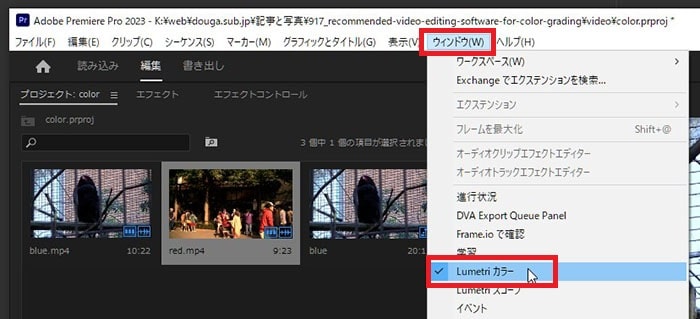
Lumetriカラーが開きます。ここでホワイトバランスや明るさなど様々な設定を調整することができます。
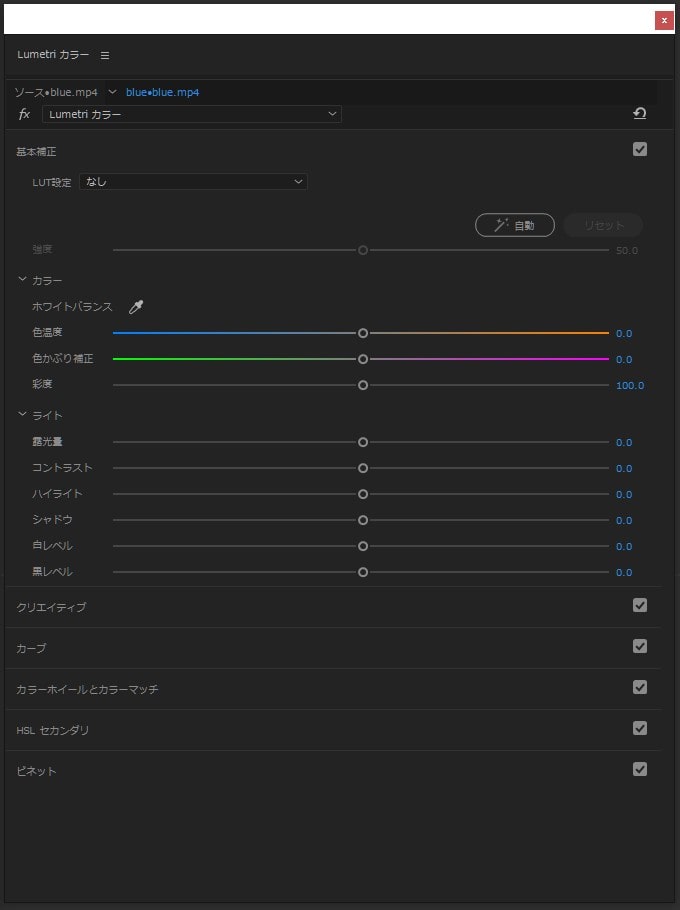
タイムライン内の1本目の青いっぽい動画をクリックし選択。
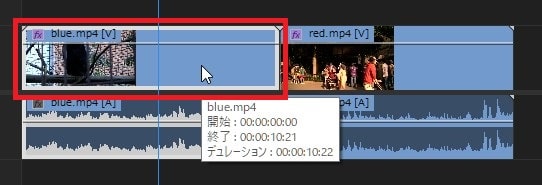
この動画は青すぎるので、『ホワイトバランス』の『色温度』の数値を上げて調整してみましょう。
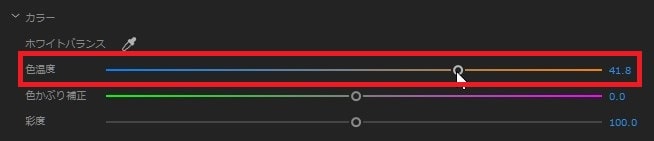
青いっぽい動画が、自然な色合いに近づきました。

2本目の動画は赤が強いので、『色温度』の数値を下げてみましょう。
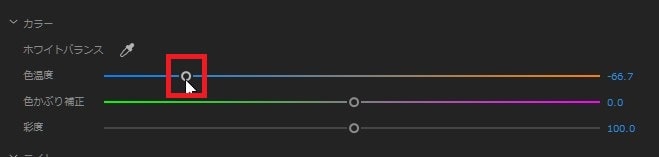
赤が強い動画が自然な色合いに近くなりました。


これがカラーコレクションのひとつの方法です。実際は、他にも細かい調整などが必要ですが、まずは「だいたいこういうものなんだな」と覚えてみてください。
調整レイヤーでカラーグレーディングする方法
次にカラーグレーディングする方法を解説します。
今回は『調整レイヤー』を使います。調整レイヤーは複数の動画に対して効果や色補正を一括して適用することがdけいる機能です。
まずプロジェクト窓の何もない場所で右クリック→『新規項目』→『調整レイヤー』。
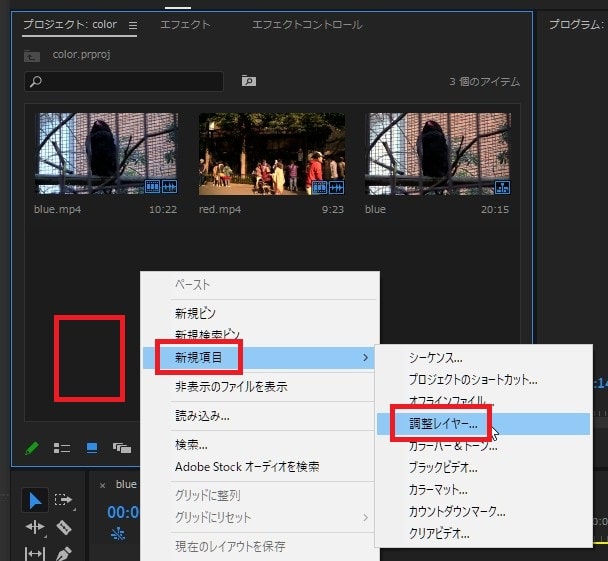
『OK』。
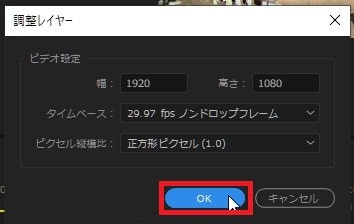
プロジェクト内の調整レイヤーをクリックしたまま、タイムラインのV2トラック(効果をかけたい動画トラックの上)に挿入してください。
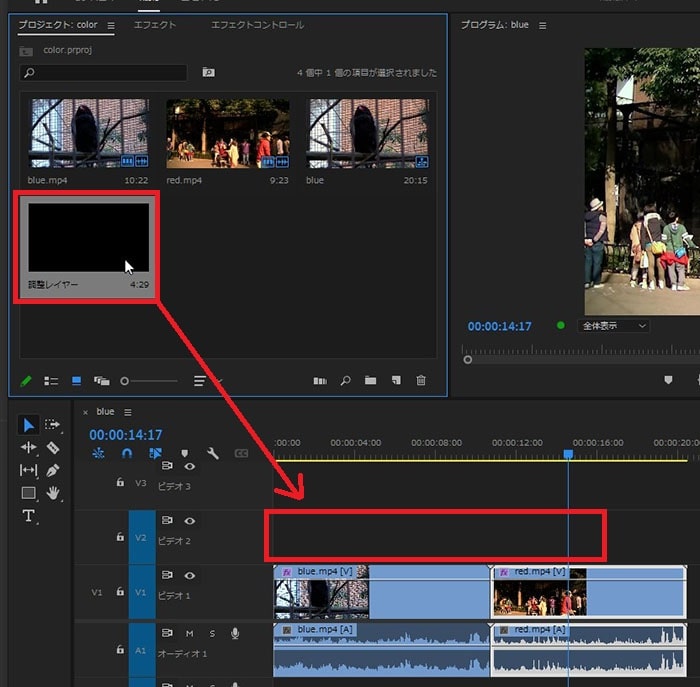
調整レイヤーがV2トラックに挿入されました。
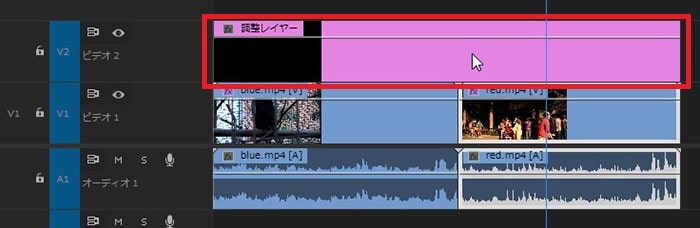
これで、この調整レイヤーを『Lumetriカラー』で色味を変更すると、その下にあるV1の動画1本目と2本目に、その効果が及ぶようになります。調整レイヤーを使うことで、1本ずつ効果をかけなくてもよくなるわけです。
調整レイヤーをクリックして選択。
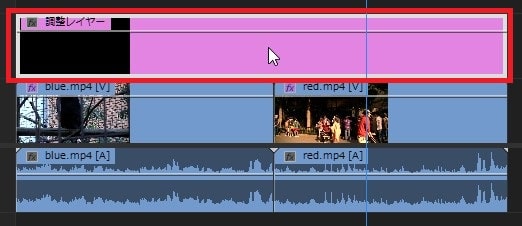
『Lumetriカラー』ウィンドウを開き、『クリエイティブ』をクリック。
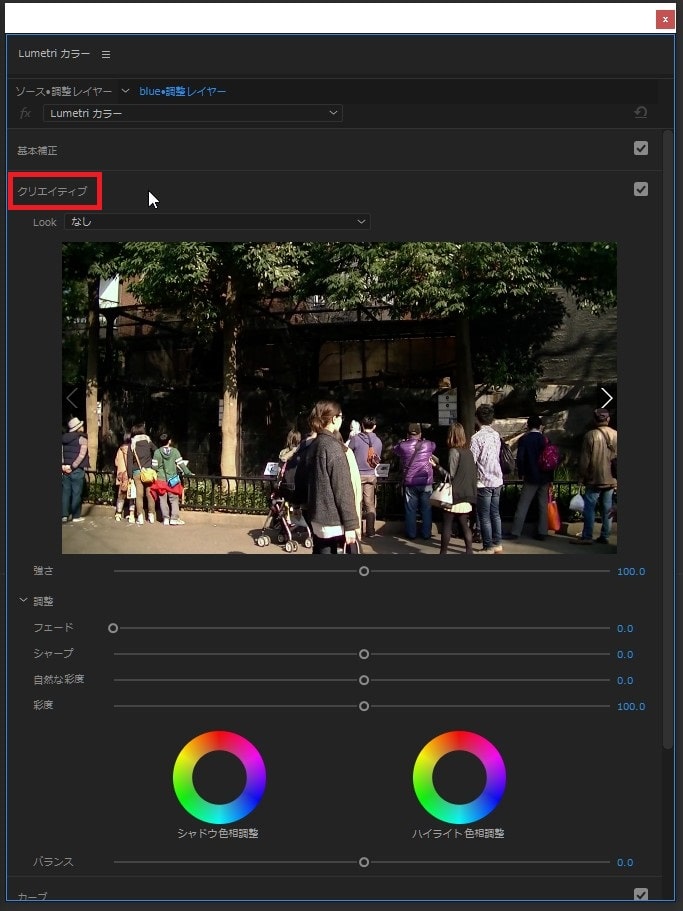
『LOOK』のプルダウンメニューから、好きなフィルターを適当に選んでください。
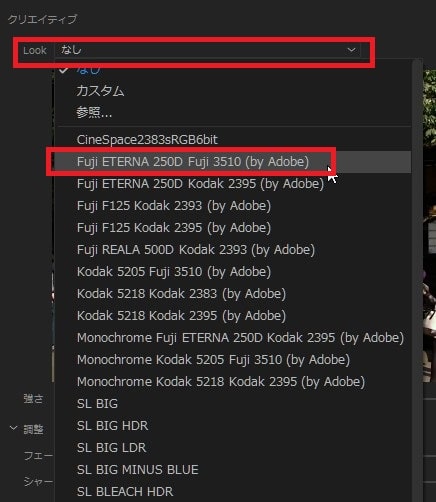
すると、元の動画の色味が、

以下のように変化しました。

またその他の設定を調整して、さらに好みの色にすることもできます。
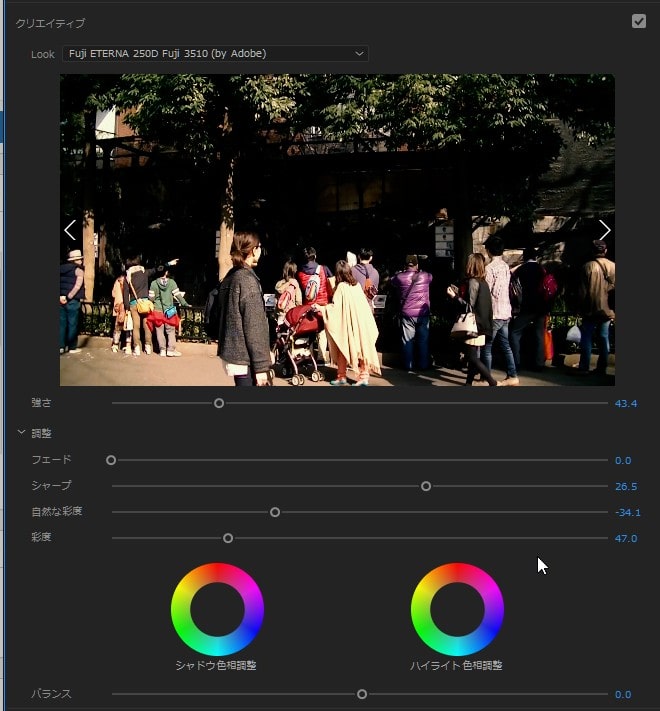
これで、簡易的な内容ですが、『カラーコレクション』と『カラーグレーディング』の方法について解説しました。
本格的にカラーグレーディングをしたい場合は、Premiereの他の色々な機能を使う必要があります。それについては別の記事で詳しく紹介します。
まとめ
カラーグレーディングは、映像制作において欠かせない重要な技術です。本記事では、カラーグレーディングとは何か、カラーグレーディングにおすすめの動画編集ソフト5選、カラーグレーディングの方法について解説しました。
適切な動画編集ソフトを選択し、カラーグレーディングを効果的に行い、印象的な映像表現を作っていきましょう。









